
La recuperación de datos es un tema crítico cuando se trata de manipular la tabla de particiones de un disco duro, ya que de ésta depende el funcionamiento del disco, porque define el espacio libre y permite que los sistemas operativos e incluso la BIOS/UEFI identifiquen y utilicen el disco.
La tabla de particiones más utilizada en sistemas Windows es MBR, pero a pesar de su amplia adopción, esta tecnología tiene limitaciones significativas que deben abordarse, por eso la alternativa a este problema se encuentra en GPT.
Al igual que el procesador, la memoria RAM o la GPU, las unidades de disco influyen directamente en el rendimiento general de un PC. Por lo tanto, es recomendable realizar mantenimientos y configuraciones periódicas para asegurar el correcto funcionamiento de estos elementos.
Además, las particiones del disco no solo afectan el rendimiento del equipo, sino también el proceso de arranque. Por lo tanto, es fundamental comprender la importancia de las tablas de particiones y su correcta gestión para el óptimo rendimiento de un ordenador.
Si bien, los cambios en estas particiones pueden resultar confusos y peligrosos para los datos y aplicaciones de los usuarios menos experimentados. Sin embargo, una vez que se comprenden los conceptos básicos y se toman las precauciones necesarias, la gestión adecuada de las particiones del disco no solo es segura, sino que también puede mejorar significativamente el rendimiento del equipo.
Por consiguiente, en este artículo se explicará cómo pasar de MBR a GPT sin perder datos, para aprovechar al máximo las ventajas que esta tecnología nos ofrece. Además, con este proceso se logrará mejorar el rendimiento del disco y por lo tanto del equipo, sin afectar la integridad de los datos almacenados.
No obstante ello, siempre es recomendable hacer una copia de seguridad de los datos antes de realizar cualquier cambio en la tabla de particiones del disco para asegurar la recuperación de datos en caso de cualquier eventualidad.
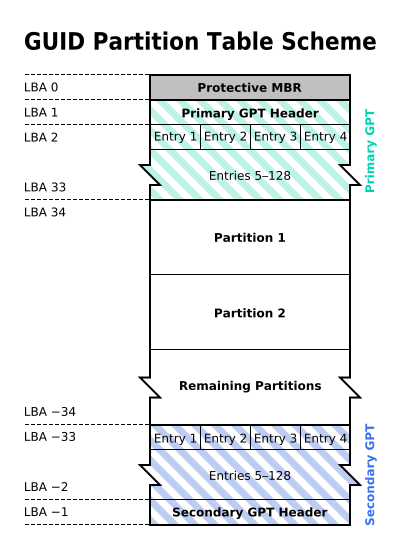
GPT vs MBR: ¿Cuál elegir para maximizar el rendimiento de tu disco?
La elección de la tabla de particiones adecuada para un disco duro es fundamental para su correcto funcionamiento en un equipo. Durante muchos años, Windows utilizó exclusivamente la tabla de particiones MBR. Sin embargo, con el paso del tiempo y el avance de la tecnología, esta tabla ha quedado un tanto desfasada.
Paralelamente, con la llegada de Windows 8 y el auge de los sistemas UEFI, se popularizó el uso de tablas de particiones GPT. Esta tecnología es más actual y adecuada para los componentes hardware actuales, lo que permite un mejor rendimiento y una mayor capacidad de almacenamiento en los discos.
Ahora bien, la principal diferencia entre ambas tablas de particiones es que MBR solo permite cuatro particiones primarias, mientras que GPT permite crear hasta 128 particiones. Además, GPT también cuenta con una mayor protección contra errores en la tabla de particiones y una mayor resistencia a la corrupción de datos.
Asimismo, es clave tener en cuenta estas diferencias antes de realizar un cambio de MBR a GPT en nuestro disco duro. Es recomendable realizar una copia de seguridad de todos los datos antes de proceder, ya que cualquier error durante el proceso puede causar la pérdida de información valiosa.
En conclusión, si buscamos un mejor rendimiento y una mayor capacidad de almacenamiento en nuestro disco duro, la tabla de particiones GPT es la opción más recomendable en la actualidad. Igualmente, siempre debemos tomar precauciones y estar preparados para cualquier eventualidad, como una posible necesidad de recuperación de datos.

¿Qué son las particiones MBR y cómo influyen en tu sistema operativo?
El MBR, registro maestro de arranque, ha estado presente en los sistemas operativos desde 1983. Sin embargo, con el tiempo se ha vuelto obsoleto debido a sus limitaciones. Una de ellas es el tamaño máximo que puede manejar, que es de solo 2 terabytes. Esto puede parecer suficiente en un principio, pero cada vez es más común encontrar unidades de almacenamiento que superan esta cantidad.
Además, MBR solo puede manejar 4 particiones primarias, lo que obliga a crear particiones extendidas para tener más de 4. Esto hace que, en ciertas ocasiones, sea recomendable utilizar particiones GPT.
Las particiones GPT, por otro lado, son la evolución de MBR y permiten trabajar con unidades de almacenamiento de mayor tamaño, así como con más de 4 particiones primarias. Además, GPT cuenta con una copia de seguridad de la tabla de particiones en el final del disco, lo que aumenta la posibilidad de recuperación de datos en caso de un fallo en la tabla de particiones principal.
Por estas razones, cada vez más usuarios optan por migrar de MBR a GPT para aprovechar al máximo sus unidades de almacenamiento y contar con una mayor seguridad en la recuperación de datos en caso de problemas en la tabla de particiones.
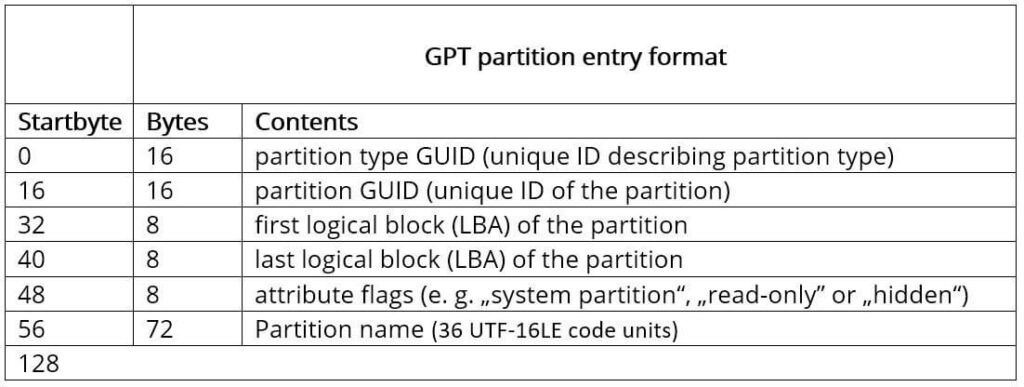
Todo lo que necesitas saber sobre las particiones GPT.
estándar más moderno y actual que proporciona numerosas ventajas. GPT, que significa GUID Partition Table, se caracteriza por asignar a cada partición un identificador global único o GUID, lo que permite una mayor flexibilidad y escalabilidad.
A diferencia de MBR, GPT no tiene limitaciones en cuanto al tamaño máximo de las particiones, lo que lo convierte en la opción más adecuada para los equipos más modernos y potentes. Además, no es necesario recurrir a particiones extendidas para crear más de 4 particiones primarias.
Por otro lado, en caso de que vayamos a instalar más discos duros o actualizar el sistema de almacenamiento del PC, migrar a particiones GPT puede ser la mejor opción. Cabe destacar que, en caso de que se produzca una pérdida de datos en particiones GPT, existen herramientas especializadas en recuperación de datos capaces de hacer frente a este problema.
Entendiendo las diferencias entre MBR y GPT en particiones de disco duro.
Los MBR y GPT son dos tipos de tablas de particiones que se utilizan para organizar y gestionar el espacio en los discos duros y unidades de almacenamiento. La principal diferencia entre ambas es que MBR tiene una limitación de 2 TB de espacio, mientras que GPT elimina esta restricción y permite utilizar unidades de hasta 9.400 millones de terabytes. Es por ello que GPT es más recomendable en equipos modernos y potentes que van a ser utilizados para almacenar grandes cantidades de información.
Otro aspecto que diferencia a GPT de MBR es que GPT no tiene un límite de 4 particiones, lo que significa que se pueden crear todas las que se necesiten sin problemas. Además, solo GPT puede aprovechar las nuevas medidas de seguridad de las placas UEFI, como el Secure Boot. Es importante destacar también que la tabla de particiones de GPT cuenta con varias copias redundantes en el firmware, lo que facilita su recuperación en caso de daño o corrupción.
No obstante, en cuanto a la fiabilidad, los discos GPT son más fiables que los de MBR debido a que la tabla de particiones se almacena en múltiples copias redundantes a lo largo del disco, lo que hace que sea más sencillo recuperarla en caso de algún problema o error. Esto es especialmente importante para la recuperación de datos personales.
En resumen, las diferencias entre MBR y GPT son claras: MBR tiene limitaciones en cuanto a tamaño de unidad y cantidad de particiones, mientras que GPT elimina estas restricciones y ofrece mayor fiabilidad y seguridad en la gestión de los datos.
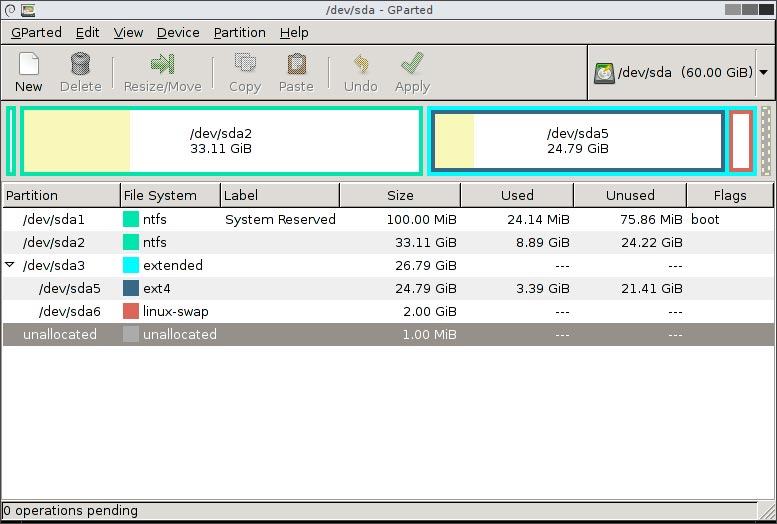
Cómo elegir la mejor tabla de particiones para evitar la pérdida de datos.
Cuando se trata de elegir entre la tabla de particiones MBR y GPT, puede que no haya necesidad de preocuparse por ello. La mayoría de los sistemas operativos modernos, incluyendo Windows 10 y Linux, son capaces de leer ambos formatos. Sin embargo, si se desea aprovechar las medidas de seguridad de UEFI, como el Secure Boot, será necesario utilizar la tabla de particiones GPT.
Por consiguiente, si usted planea crear o editar particiones, es importante tener en cuenta que el software utilizado debe ser compatible con el formato GPT, ya que de contrario se activará una protección para evitar que la aplicación confunda la tabla de particiones GPT con una MBR y se sobrescriben las particiones.
Es importante mencionar que Windows solo puede arrancar desde discos GPT en sus versiones de 64 bits a partir de Vista. Por otro lado, aunque las arquitecturas de 32 bits no pueden arrancar con discos GPT, sí son capaces de leer y escribir en ellos.
En síntesis, aunque la elección de la tabla de particiones puede depender de factores como la seguridad y la capacidad de almacenamiento, en la mayoría de los casos no es necesario preocuparse por ello.
Sin embargo, es importante asegurarse de que el software utilizado sea compatible con el formato GPT y estar al tanto de las limitaciones de cada sistema operativo en cuanto a arranque y lectura de discos. Además, es recomendable tener siempre en cuenta la posibilidad de una pérdida de datos y contar con un plan de recuperación de datos en caso de que sea necesario.

¿Cómo saber si mi disco duro utiliza una tabla de particiones GPT o MBR?
La elección entre una tabla de particiones GPT o MBR puede tener implicaciones importantes en la gestión y recuperación de datos de un disco duro. Por eso, es importante saber cómo determinar qué tipo de partición tiene nuestro disco. Afortunadamente, existen diversas formas de hacerlo.
Una forma sencilla de comprobar si un disco tiene una tabla de particiones GPT o MBR es utilizando el administrador de discos de Windows. Otra opción es utilizar una aplicación de gestión de particiones de disco o el comando diskpart del sistema.
Por otro lado, para usar “diskpart”, basta con abrir una ventana de CMD con permisos de administrador desde el cuadro de búsqueda. Una vez cargada la herramienta, ejecutamos el comando «list disk«. Esto nos mostrará una lista con todos los discos conectados y su tabla de particiones. En la columna GPT, los discos con un asterisco son los que utilizan la tabla de particiones GPT.
También podemos utilizar el “Administrador de discos del sistema operativo”, al seleccionar una unidad y hacer clic con el botón derecho, en la pestaña “Volúmenes” se mostrará el tipo de partición de la unidad. Igualmente, podemos acceder al “Administrador de dispositivos” para localizar las unidades de disco y comprobar su tipo de partición.
Conocer el tipo de partición de un disco es importante para realizar operaciones de gestión de particiones, así como para recuperar datos en caso de fallos o errores en el disco. Si se desconoce el tipo de partición, es posible que ciertas herramientas o aplicaciones no funcionen correctamente o incluso dañen los datos almacenados en el disco.
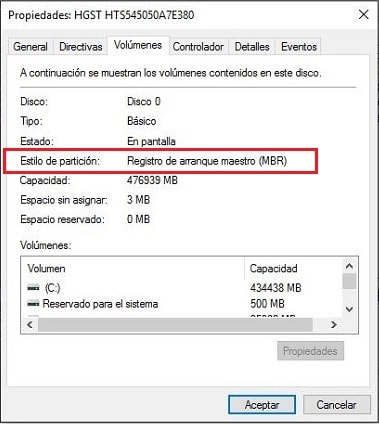
Cómo preparar tu disco duro antes de almacenar tus datos: consejos.
La recuperación de datos es una preocupación importante para muchos usuarios que necesitan realizar cambios en la estructura de sus discos duros. Por ellio, si es usted uno de los que pretende cambiar el tipo de tabla de particiones del MBR a GPT, debe saber que es un proceso que puede realizarse en caliente y sin perder datos.
Asimismo, este proceso se puede realizar en cualquier momento mientras se usa el ordenador y es compatible con todos los discos duros, SSD y unidades USB. Además, todos los sistemas operativos modernos pueden leer este tipo de tablas de particiones sin ningún problema.
A pesar de que es poco probable que algo salga mal si se realiza con cuidado, siempre se recomienda hacer una copia de seguridad de los datos antes de comenzar. De esta manera, al menos los archivos más importantes estarán protegidos en caso de que surjan problemas.

Convierte tus discos duros de MBR a GPT en Windows 10: consejos y trucos.
La recuperación de datos es una preocupación importante para muchos usuarios al realizar cambios en las tablas de particiones en su ordenador. En Windows 10, existe una herramienta nativa llamada MBR2GPT que permite convertir las tablas de particiones sin la necesidad de utilizar programas especiales.
Esta herramienta ha estado disponible en el sistema operativo durante varias versiones y es accesible para todos los usuarios. Lo único que se requiere es la capacidad de abrir una ventana de CMD.
El MBR2GPT permite la conversión de tablas de particiones de MBR a GPT en Windows 10 de manera fácil y sencilla. Además, puede hacerse sin perder datos, lo que lo convierte en una opción segura para los usuarios que necesitan realizar cambios en sus discos duros.
A pesar de que MBR2GPT es una herramienta útil y accesible para los usuarios, se recomienda hacer una copia de seguridad de los datos antes de iniciar el proceso de conversión para garantizar una recuperación de datos exitosa en caso de cualquier problema.

MBR2GPT: la herramienta de Windows 10 para convertir tablas de particiones de manera segura y sin perder datos.
Cuando se trata de convertir tablas de particiones, la recuperación de datos es una preocupación importante para los usuarios. En este sentido, es esencial realizar el proceso de manera segura y sin perder datos importantes.
Por tanto, para realizar la conversión de MBR a GPT de forma correcta, es importante ejecutar un comando de validación antes de comenzar el proceso. Este comando asegura que todo está correctamente configurado y listo para la conversión.
Una vez validado el proceso, la conversión de tablas de particiones tardará solo unos segundos en completarse. Una vez finalizado el proceso, todo estará migrado a la nueva tabla de particiones GPT, lo que permitirá aprovechar las ventajas de esta nueva configuración.
Por otra parte, es importante destacar que aunque la conversión puede realizarse sin perder datos, se recomienda hacer una copia de seguridad de los archivos más importantes antes de comenzar el proceso de conversión para garantizar una recuperación de datos exitosa.
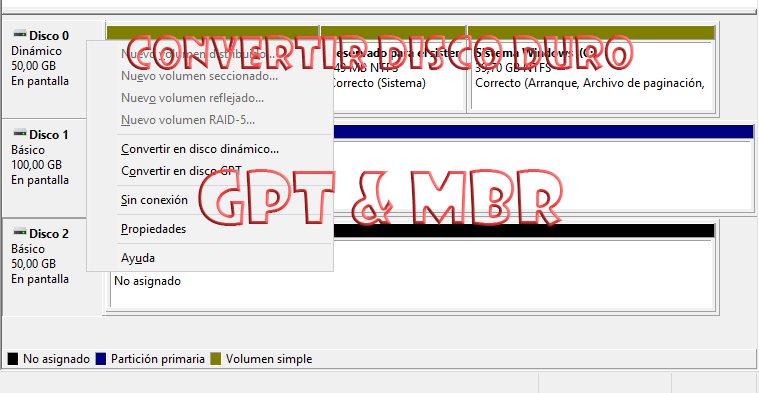
Averigua el número de disco en tu ordenador con estos simples pasos.
En este caso, para convertir el disco MBR a GPT utilizando el comando anterior, es importante que identifiquemos correctamente el número de disco que queremos convertir, ya que si no lo hacemos podríamos poner en riesgo la información almacenada en otras unidades.
Es importante mencionar que si no nos sentimos cómodos utilizando la consola de Windows, podemos recurrir a programas especializados o gestores de particiones que nos permiten realizar la conversión de forma más sencilla e intuitiva. Estos programas ofrecen una interfaz gráfica de usuario que facilita el proceso.
Por consiguiente, en caso de que ocurra algún problema durante el proceso de conversión, es recomendable contar con una copia de seguridad de los datos importantes en el disco que se está convirtiendo. La recuperación de datos puede ser un proceso costoso y complicado, por lo que prevenir es siempre la mejor opción.

Dos opciones para convertir discos duros MBR a GPT sin perder datos
Si necesitas cambiar el tipo de tabla de particiones de tus discos duros de MBR a GPT, existen herramientas gratuitas que te permiten hacerlo de forma segura y sin perder datos. Dos de las opciones más populares son EaseUS Partition Master y MiniTool Partition Wizard.
EaseUS Partition Master es un completo gestor de particiones que incluye la posibilidad de convertir cualquier disco duro MBR en GPT con tan solo unos clics, y en cuestión de segundos. Además, ofrece una amplia gama de funciones para la gestión de tus discos duros.
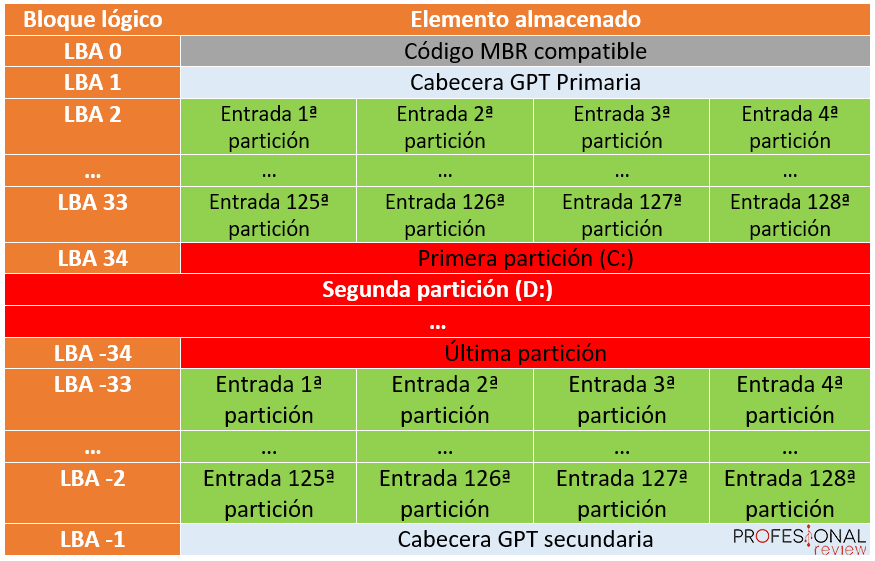
Por su parte, MiniTool Partition Wizard es otro gestor de particiones gratuito que también te permite convertir la tabla de particiones de tus discos duros sin formatear ni perder tus datos. Incluso, te permite convertir discos duros GPT a MBR, aunque en este caso, sí tendrás que formatear debido a las limitaciones del Master Boot Record.
(S.M.C)
 93 694 05 16
93 694 05 16 623 37 88 67
623 37 88 67